装机高手告诉你解决电脑开机后自动关机
- 时间:2017年10月21日 00:00:14 来源:魔法猪系统重装大师官网 人气:19326
很多网友都遇到过电脑开机后自动关机的现象,由于一些新手没有相关电脑维修知识,折腾了很久,电脑开机后自动关机的问题还是没有解决,下面之家小编就给大家分享一下引起电脑开机后自动关机的原因和解决方法。
相信网友们有遇到打开电脑后刚连接上宽带就自动关机了,然后在按电脑没反应。不知道什么原因导致的,更不知道怎么去解决电脑开机后自动关机的现象,那么现在就来寻找电脑开机后自动关机的解决办法吧。
解决电脑开机后自动关机的教程
直接在搜索输入“控制面板”。
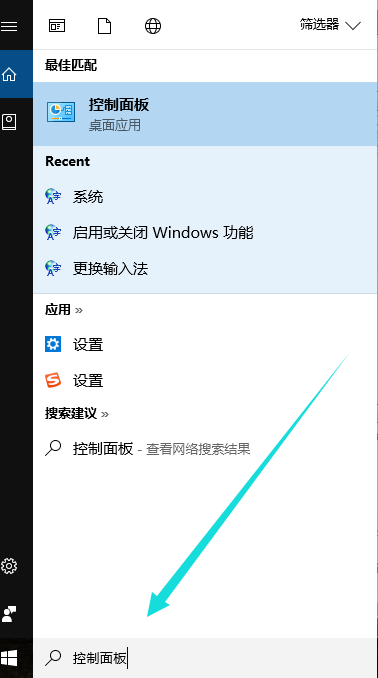
电脑开机截图(1)
找到系统和安全,点击进入。
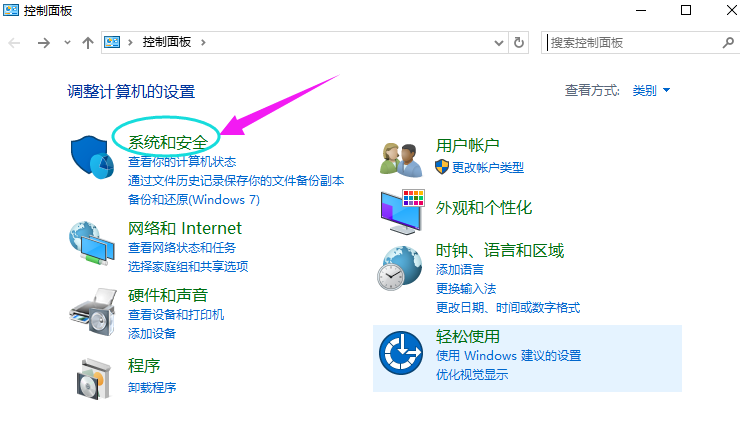
电脑开机截图(2)
找到系统选项,点击进入
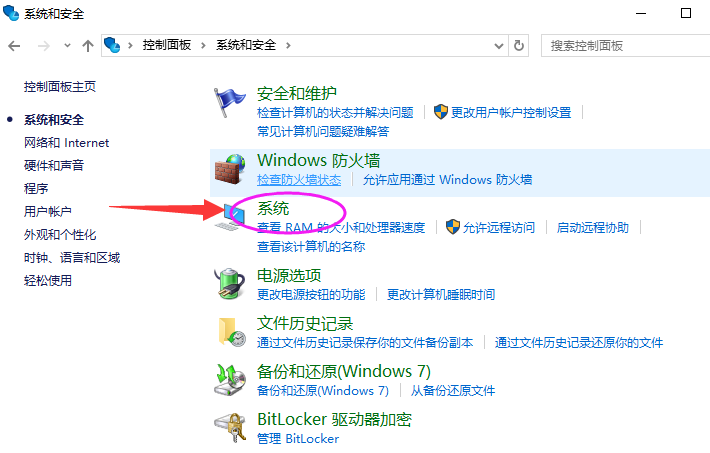
电脑开机截图(3)
选择左边的高级系统设置,

电脑开机截图(4)
在弹框中选择高级,点击系统和故障恢复下“设置”。
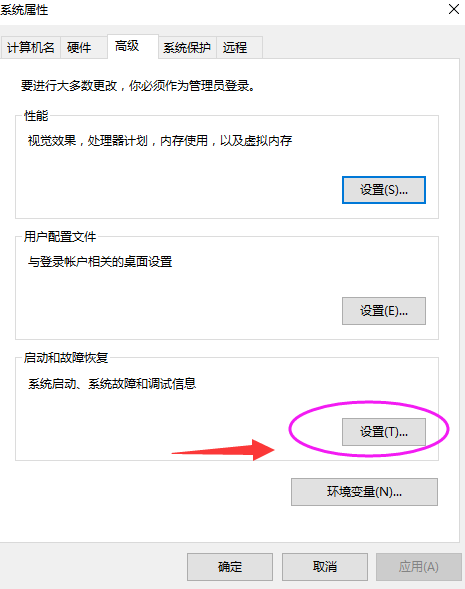
电脑开机截图(5)
看系统重启是否打钩,如果没有,打钩,点击确定,重新应用重启,查看效果。
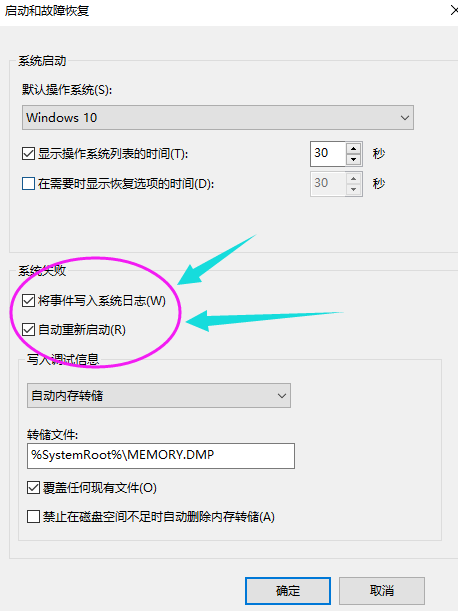
电脑开机截图(6)
好了,以上就是电脑开机后自动关机的解决教程。
上一篇:装机高手告诉你电脑diy
下一篇:装机高手告诉你微软平板surface 3介绍









